Czy korzystasz z iSpring Free Cam lub bezpłatnej wersji próbnej iSpring Cam Pro? Nie mogę się zdecydować, czy kupić Rejestrator ekranu iSpring?
iSpring przynosi Free Cam i jego płatna wersja, iSpring Cam Pro aby pomóc użytkownikom z łatwością nagrywać ekran komputera, edytować nagrania i udostępniać przechwycone pliki na platformach wideo, takich jak YouTube. Rejestrator ekranu iSpring umożliwia przechwytywanie wideo na pełnym ekranie, oknie aplikacji i niestandardowym regionie. Oferuje prosty sposób nagrywania ekranu, edycji przechwyconego wideo i udostępniania go.
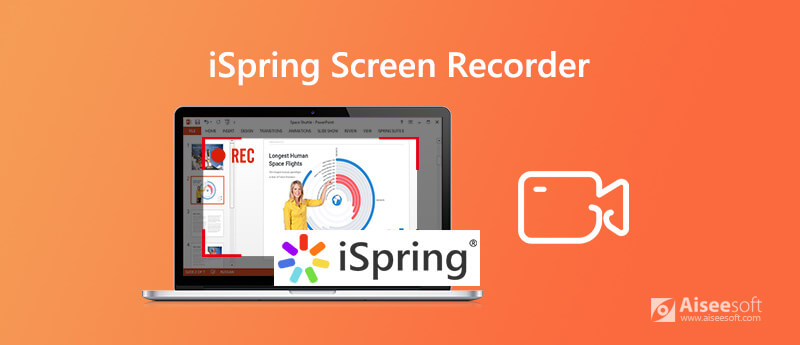
Możesz używać iSpring Free Cam lub Cam Pro za darmo z pewnymi ograniczeniami funkcji. Płatna wersja rejestratora ekranu iSpring kosztuje 227 USD rocznie, co jest dość drogie. Aby pomóc Ci dowiedzieć się więcej na temat rejestratorów ekranu iSpring, tutaj przedstawiamy ich stosunkowo szczegółowy przegląd. Możesz łatwo zdecydować, czy powinieneś za to zapłacić po przeczytaniu Przegląd rejestratora ekranu iSpring.
Bezpłatna kamera iSpring to bezpłatne narzędzie do nagrywania ekranu, które może pomóc w tworzeniu screencastów, edytowaniu nagrań i bezpośrednim przesyłaniu przechwyconych filmów do YouTube. Jako darmowy rejestrator ekranu, iSpring Free Cam nie umieszcza żadnych znaków wodnych na twoich plikach nagrań. Co więcej, nie ma ograniczeń czasowych dla nagrywania wideo.
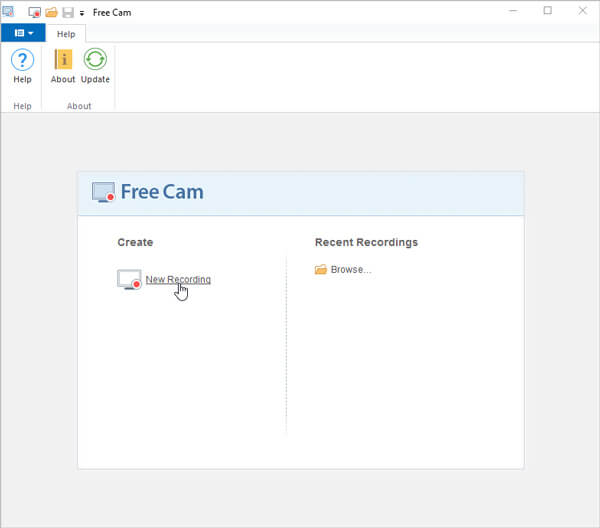
Jak wspomniano powyżej, ten darmowy rejestrator ekranu iSpring umożliwia nagranie całego ekranu komputera, wybranego obszaru lub aktywnego okna. Ponadto umożliwia nagrywanie głosu za pomocą mikrofonu i przechwytywanie dźwięku z systemu audio. Po nagraniu ekranu możesz dowolnie przycinać przechwycone wideo i usuwać niepotrzebne części. iSpring Free Cam ma również możliwość usuwania szumu tła i polerowania przechwyconego dźwięku. Trzeba przyznać, że Free Cam to rodzaj wszechstronnego rejestratora wideo i audio.
Dzięki czystemu i intuicyjnemu interfejsowi ten darmowy rejestrator ekranu iSpring zapewnia doskonałe wrażenia podczas nagrywania ekranu. Powinieneś się martwić, że iSpring Free Cam może wyprowadzać tylko wideo WMV i działa tylko z systemem Windows.
iSpring Cam Pro to płatna wersja Free Cam. W porównaniu z darmową kamerą oferuje więcej funkcji nagrywania i edycji ekranu. Oprócz podstawowego nagrywania ekranu Cam Pro pozwala na to nagrywać kamerę internetową z wysoką jakością. Co więcej, umożliwia dodawanie adnotacji i wskazówek dotyczących skrótów klawiszowych. Po nagraniu możesz wyprowadzić nagranie jako plik MP4.
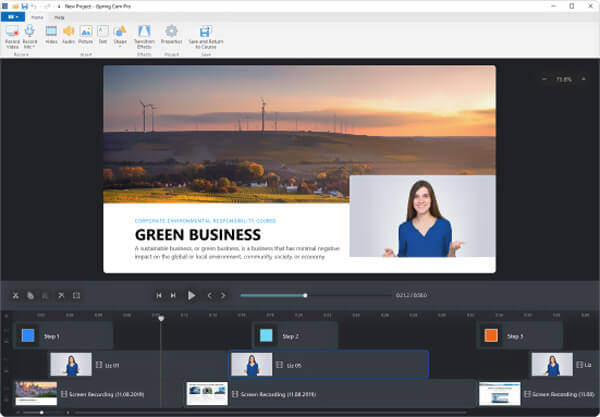
iSpring Cam Pro może zaoferować wyższą jakość nagrywania wideo. Może pomóc Ci przechwycić ekran do 1080p. Darmowy rejestrator ekranu iSpring pozwala tylko na nagrywanie wideo 760p. Co więcej, Cam Pro jest w stanie przechwycić oddzielny lektor, dodać klip wideo/audio lub tekst do nagrania, dostosować efekty i udostępnić w LMS/chmurze i tak dalej. Za wersję Pro trzeba zapłacić 227 USD rocznie.
Czy chcesz zapłacić 227 USD rocznie za dodatkowe funkcje rejestratora ekranu iSpring? W rzeczywistości możesz sprawdzić 3 najlepsze alternatywy iSpring Screen Recorder poniżej, a następnie podjąć decyzję.
Aiseesoft Screen Recorder jest znanym i łatwym w użyciu narzędziem do nagrywania dźwięku wideo, które pomaga nagrywać dowolne czynności na komputerze w wysokiej jakości. Ma możliwość przechwytywania wysokiej jakości wideo nawet do 4K. Co ważniejsze, zaawansowana technologia akceleracji gwarantuje płynne nagrywanie wideo przy niskim zużyciu procesora.

172,896 Pliki do Pobrania
Screen Recorder - Najlepsza alternatywa dla iSpring Cam Pro
100% bezpieczeństwa. Bez reklam.
100% bezpieczeństwa. Bez reklam.
ShareX to nagrywarka wideo typu open source i wolna od reklam. Może to być świetna alternatywa dla rejestratora ekranu iSpring, która pomoże Ci przechwycić ekran komputera. Zapewnia klawisze skrótów, aby lepiej kontrolować proces nagrywania. Umożliwia także dodawanie klipu wideo/muzycznego lub obrazu do przechwyconego wideo. Ale ShareX może wygenerować plik nagrywania gry o niskiej jakości. Nie oferuje funkcji nagrywania i edycji z kamery internetowej.
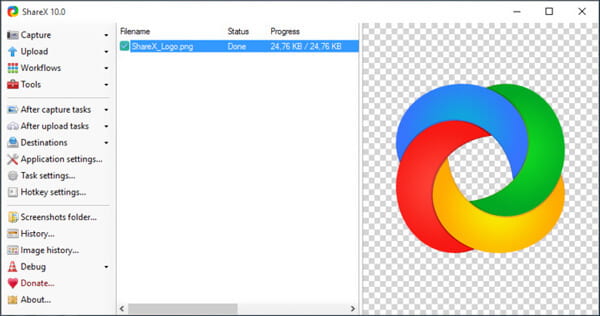
CamStudio to kolejny popularny rejestrator wideo, który umożliwia nagrywanie filmów online, połączeń wideo/audio, spotkań online i innych czynności na komputerze. Plik nagrania zostanie domyślnie zapisany w formacie AVI. Ta alternatywa dla rejestratora ekranu iSpring została zaprojektowana z wbudowanym producentem SWF, który może z łatwością przekształcić przechwycone wideo AVI w strumieniowe filmy Flash. CamStudio umożliwia również tworzenie wideo na ekranie. Jednak wielu użytkowników skarży się na problem z nagrywaniem dźwięku w CamStudio Screen Recorder.
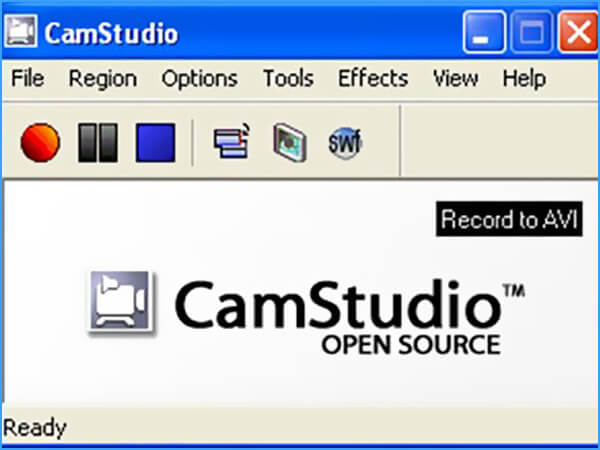
Pytanie 1. Czy rejestrator ekranu iSpring jest bezpłatny?
Pytanie 2. Czy rejestrator ekranu iSpring działa na komputerze Mac?
ISpring Free Cam lub Cam Pro ma wersję Mac. Z rejestratora ekranu iSpring można korzystać tylko na komputerze z systemem Windows.
Pytanie 3. Jak dodać iSpring do programu PowerPoint?
Aby dodać plik iSpring do programu PowerPoint, kliknij „Plik” w programie PowerPoint, a następnie wybierz „Opcje”. Po wejściu do okna Opcje możesz kliknąć kartę „Dodatki” na pasku bocznym. Podczas tego kroku musisz włączyć „iSpring Add-In” z listy „Disabled” pozycji. Następnie możesz ponownie uruchomić program PowerPoint, a następnie dodać do niego iSpring.
Po przeczytaniu tego posta możesz dowiedzieć się więcej o Rejestrator ekranu iSpring, w tym iSpring Free Cam i Cam Pro. Ponadto tworzymy listę 3 najlepszych alternatywnych rejestratorów ekranu iSpring do wyboru. Możesz wybrać preferowany i mieć bezpłatny okres próbny. Zostaw nam wiadomość, jeśli nadal masz pytania.
Oprogramowanie do nagrywania ekranu
Camtasia Screen Recorder Rejestrator ekranu Ispring Dowolny rejestrator wideo Nagrywanie ekranu OBS Rejestrator ekranu IceCream HD Screen Recorder Rejestrator ekranu bez opóźnień Rejestrator kroków systemu Windows Rejestrator akcji Rejestrator ekranu z Facecam Nagrywarka ekranu Adobe Rejestratory myszy i klawiatury Rejestrator ekranu Open Source Rejestrator ekranu MP4 Rejestrator pulpitu Mediasite Darmowy rejestrator AVI Rejestrator WMV Rejestrator FLV Rejestrator MKV Rejestrator MOV Rejestrator WEBM Rejestrator MXF Rejestrator XviD Nagrywarka MPEG
Aiseesoft Screen Recorder to najlepsze oprogramowanie do nagrywania ekranu do przechwytywania dowolnych czynności, takich jak filmy online, połączenia z kamerą internetową, gry w systemie Windows / Mac.
100% bezpieczeństwa. Bez reklam.
100% bezpieczeństwa. Bez reklam.